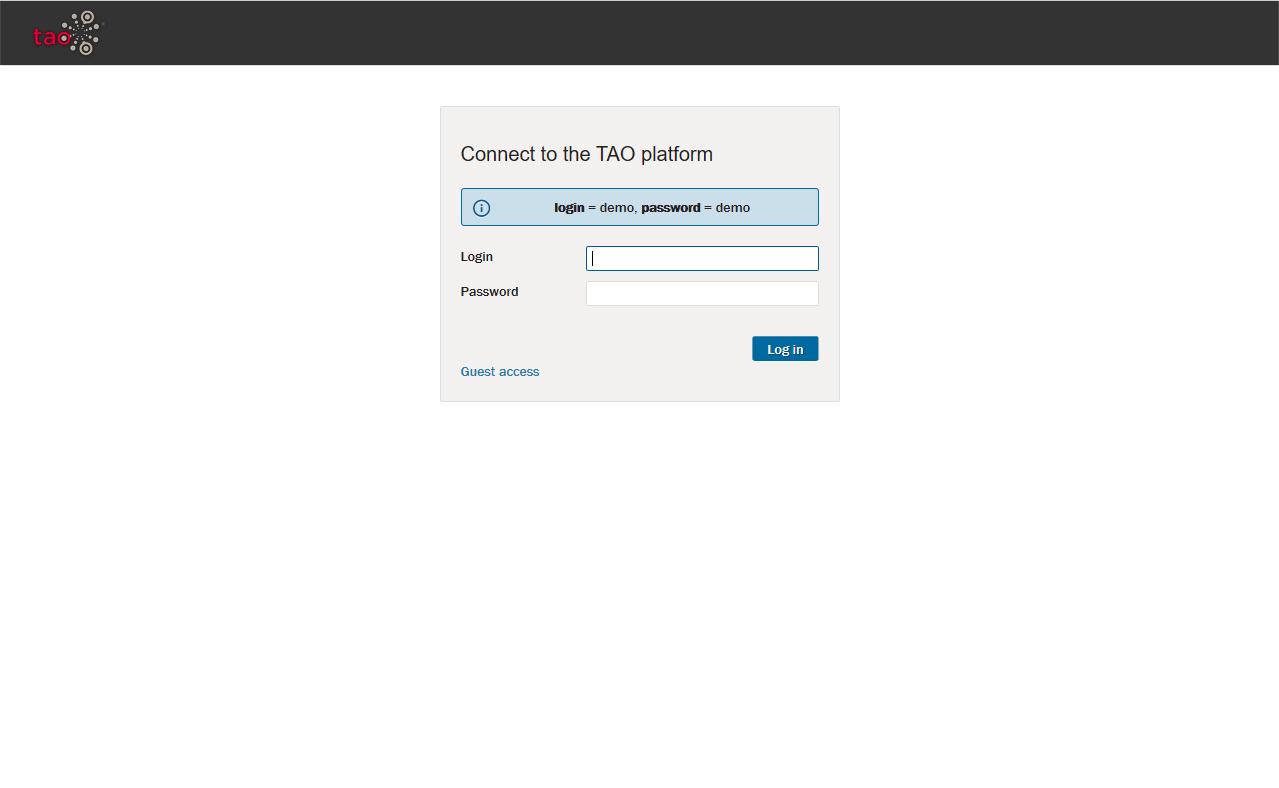Windows
Las siguientes instrucciones son para instalar TAO en un escritorio de Windows 10 con fines de evaluación. Como se instala en localhost, no está pensado para ser utilizado en producción.
Las siguientes instrucciones son para Windows Desktop y utilizan un instalador automático para la instalación. Si decide realizar la instalación en un servidor de Windows, puede descargar un archivo zip desde la misma página de descargas que el instalador que utilizaremos e instalarlo manualmente.
En la página de descarga de OAT puedes descargar directamente el instalador en tu sistema.
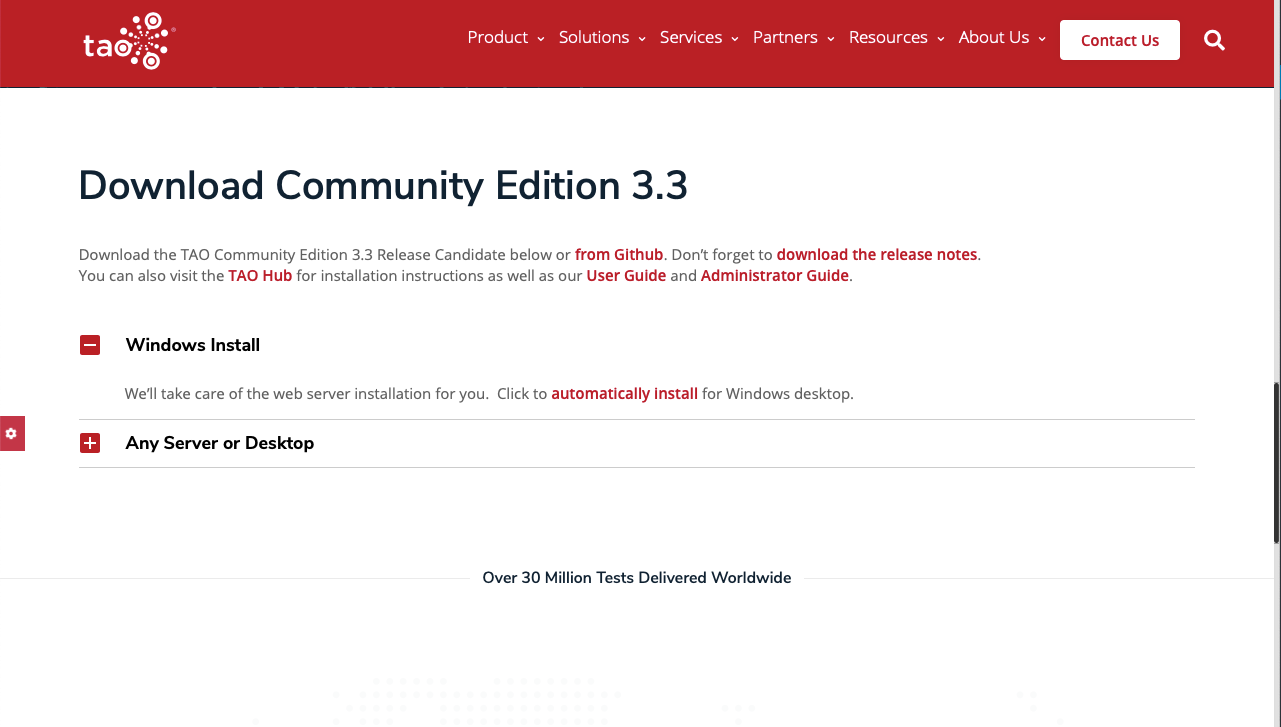
Para descargarlo en el escritorio de Windows, haga clic en la sección Instalación de Windows para ampliarla y, a continuación, haga clic en Instalar automáticamente. Dependiendo de su navegador, se descargará automáticamente o se le pedirá que abra o guarde el archivo.
Después de la descarga, el instalador se encuentra en la carpeta de descargas, a menos que haya elegido una ubicación diferente.
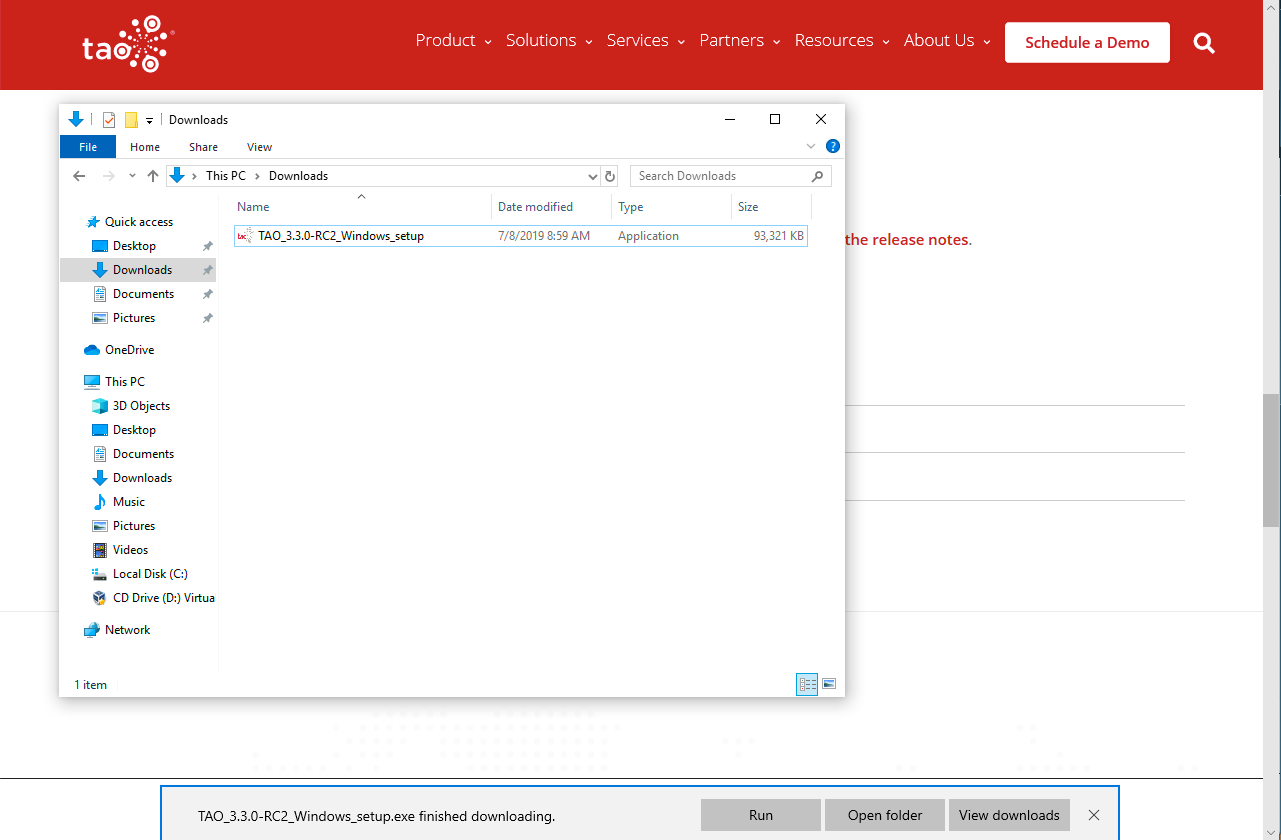
La instalación comenzará después de hacer doble clic en el archivo, si se le pide permiso para ejecutarlo.
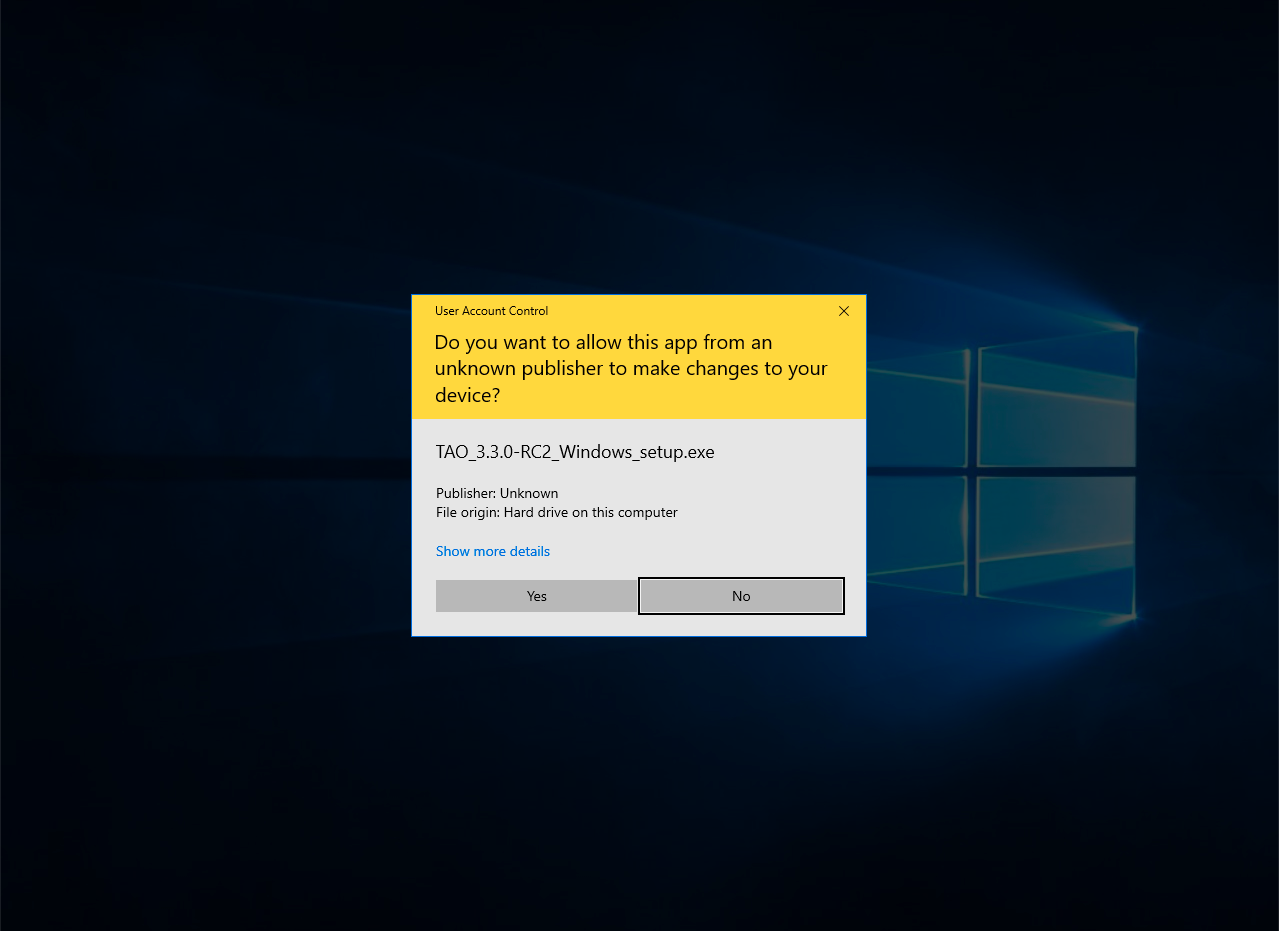
Acepte el acuerdo y haga clic en Siguiente para continuar.
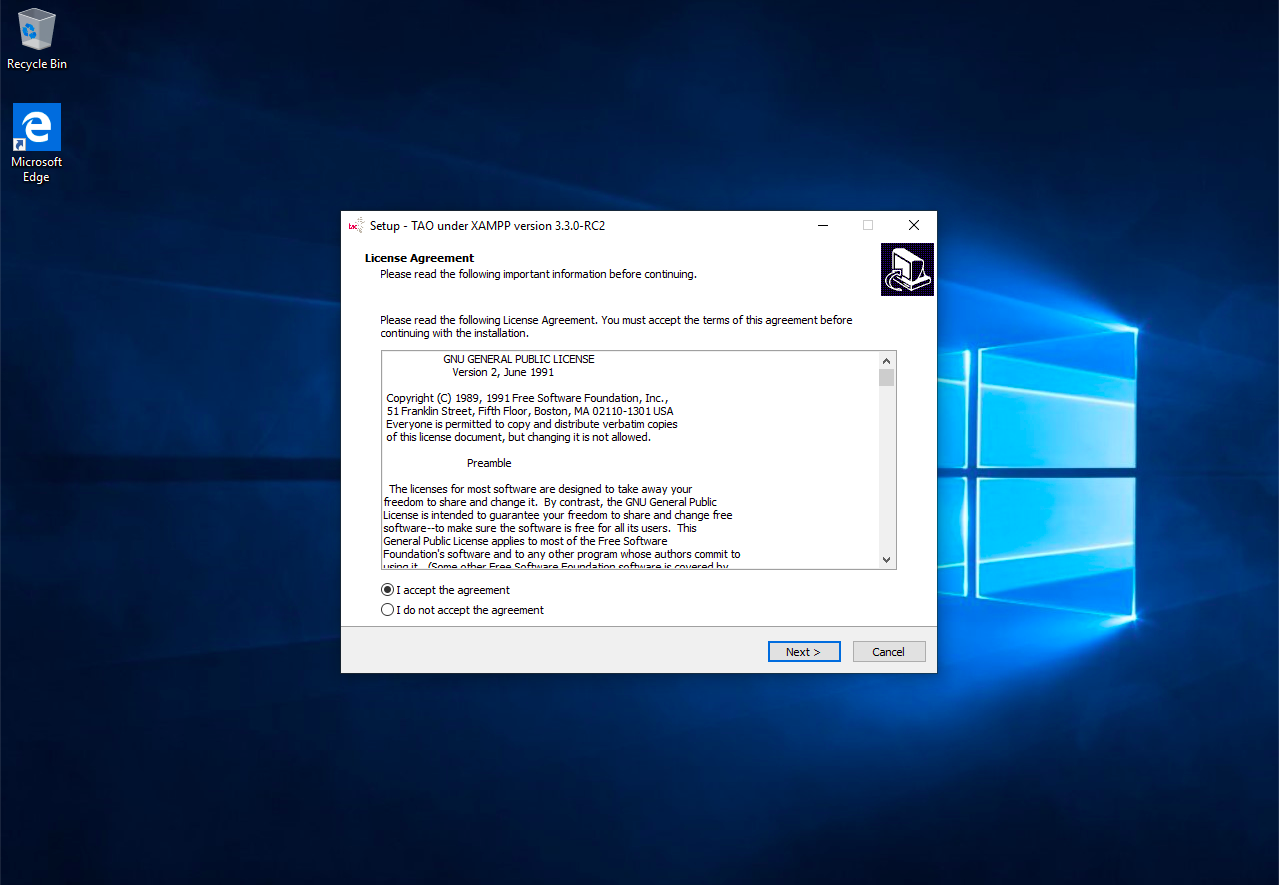
Configure dónde desea instalar, o haga clic en Siguiente para aceptar la ubicación predeterminada.
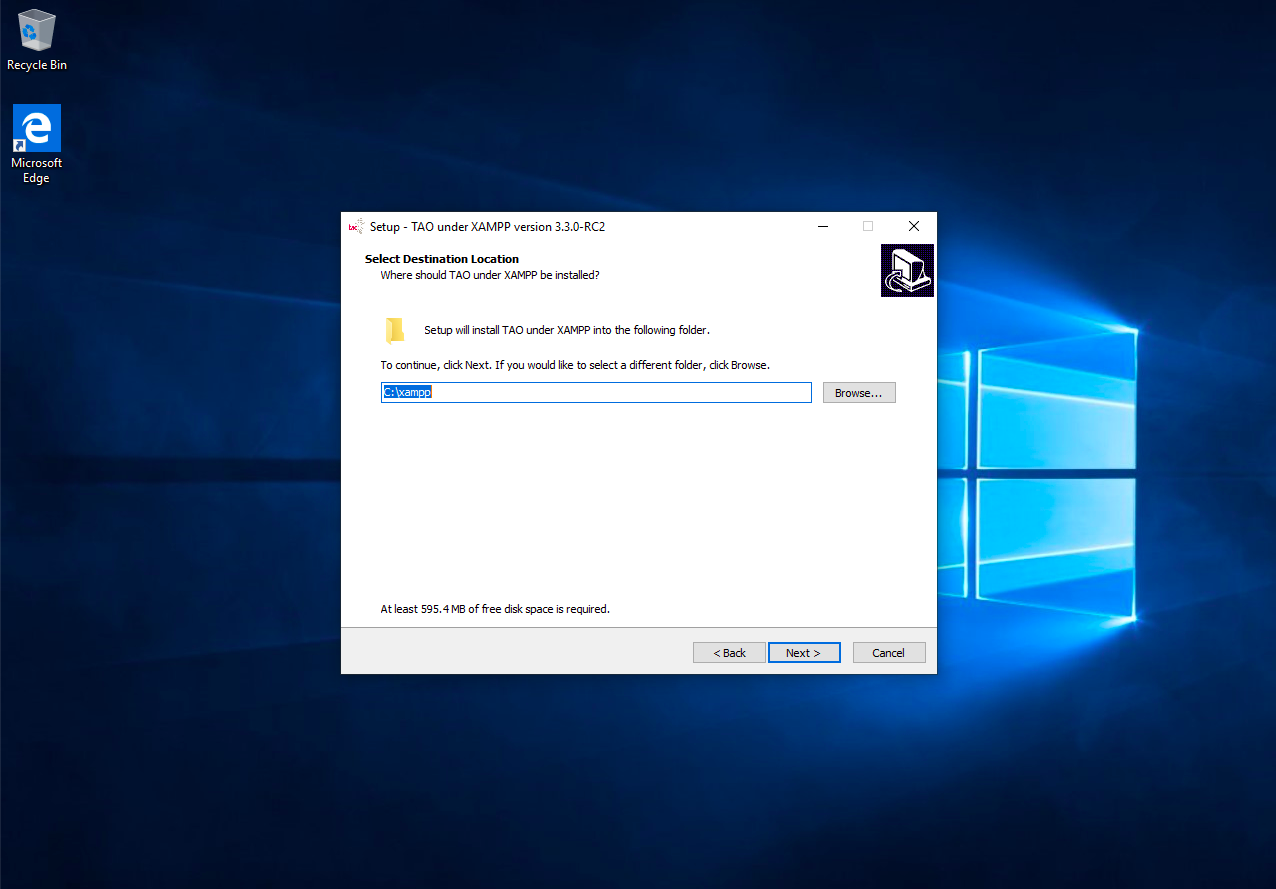
Desactive las opciones adicionales si no desea instalar accesos directos o haga clic en Siguiente para aceptarlas.
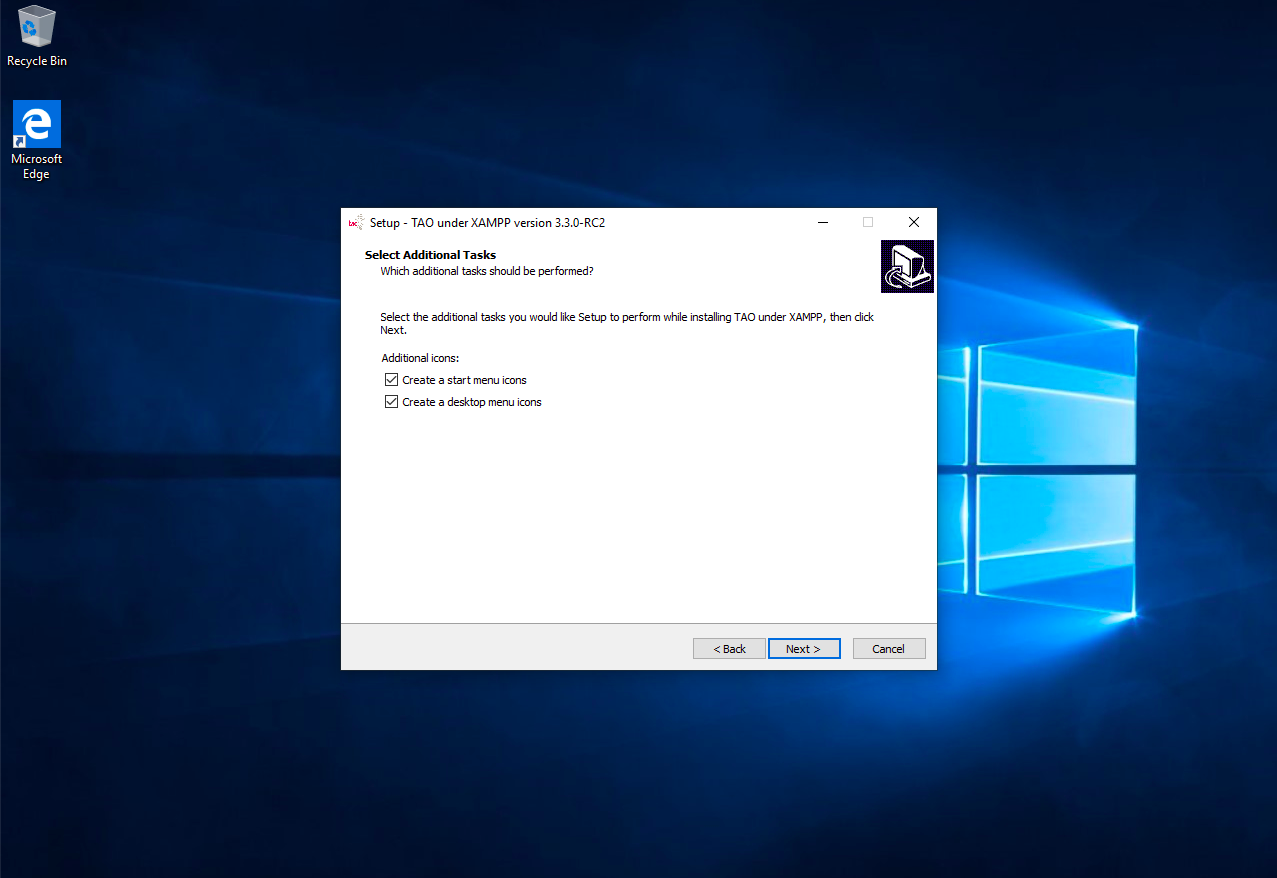
Haga clic en Instalar para comenzar la instalación.
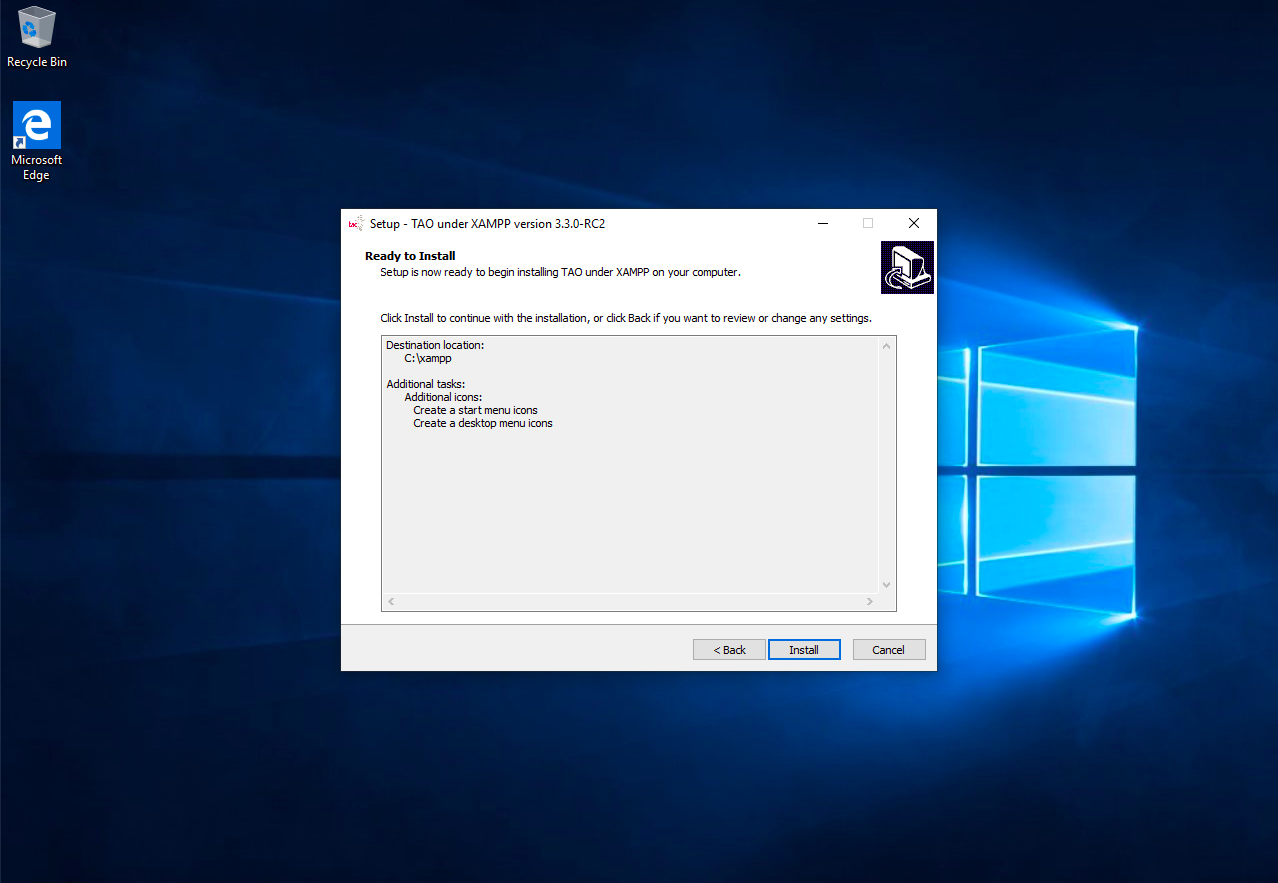
Pulsa cualquier tecla para que XAMPP se instale.
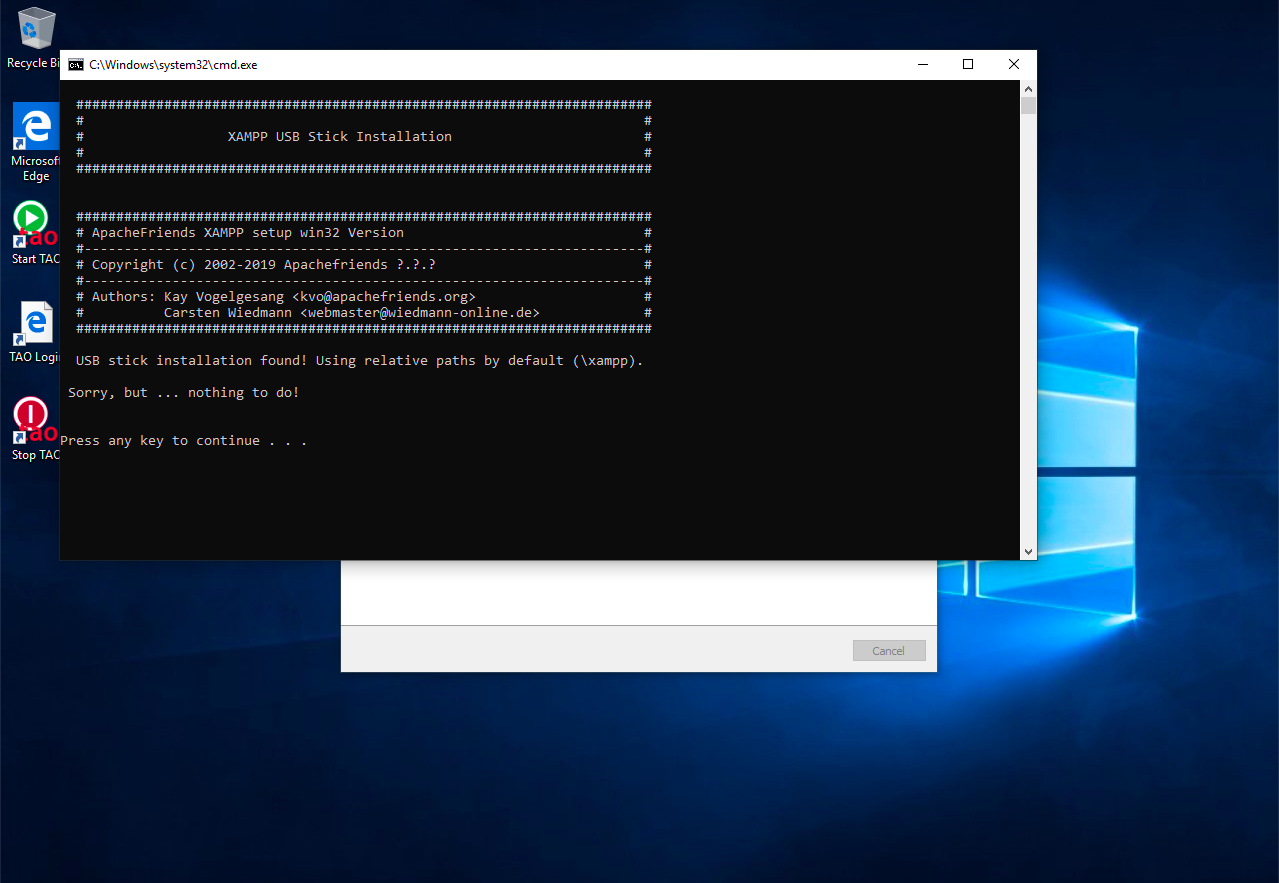
Haga clic en Finalizar para completar la instalación.
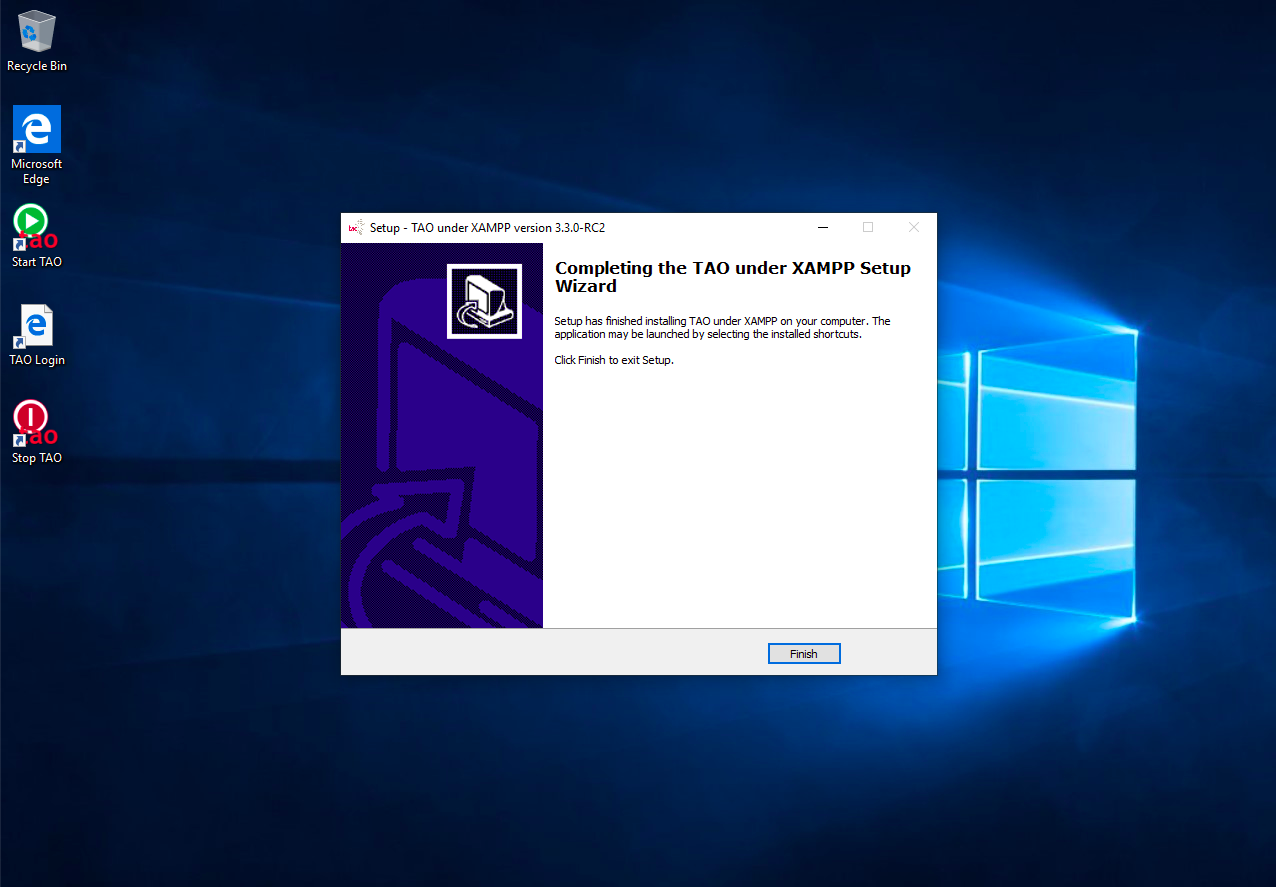
Una vez completado, tendrá un TAO Back Office en su ordenador, al que podrá acceder a través de su navegador preferido en http://localhost/:89 o utilizando el acceso directo 'TAO login'(login: demo, contraseña: demo).